Bienvenue
Bienvenue dans l’univers Dell
Mon compte
- Passer des commandes rapidement et facilement
- Afficher les commandes et suivre l’état de votre expédition
- Créez et accédez à une liste de vos produits
- Gérer vos sites, vos produits et vos contacts au niveau des produits Dell EMC à l’aide de la rubrique Gestion des informations de l’entreprise.
Numéro d’article: 000135872
Comment faire pour résoudre les bourrages papier sur l'imprimante laser Dell S5840cdn
Contenu de l’article
Résolution
Table des matières :
- Prévention des bourrages papier
- Identification des emplacements des bourrages
- Bourrages papier dans le bac
- Bourrage papier dans le chargeur multifonctions
- Bourrage papier dans le bac standard
- Bourrage papier dans la porte A
Cet article vous fournir des conseils sur la façon d'entretenir votre imprimante laser Dell S5840cdn pour éviter les bourrages et hOW et résoudre ceux-ci.
1. Prévention des bourrages papier
Chargez le papier correctement.
- Assurez-vous que le papier est à plat dans le bac.
- Ne pas charger ou supprimer un bac alors que l'imprimante est en cours d'impression.
- Ne chargez pas trop de papier. Assurez-vous que la hauteur de la pile n'atteint pas l'indicateur remplissage maximal du papier.
- Ne faites pas glisser dans le bac. Chargez du papier, comme indiqué dans l'illustration.

- Assurez-vous que les guides papier sont positionnés correctement et qu'ils ne sont pas en appuyant fermement contre le papier ou les enveloppes.
- Poussez le plateau fermement dans l'imprimante après le chargement du papier.
Utilisez Papier recommandé
- Utilisez uniquement recommandé papier ou support spécial.
- Ne chargez pas de papier froissé, plié, froissé, humide ou corné.
- Déramez, ventilez et alignez les bords du papier avant de les charger.
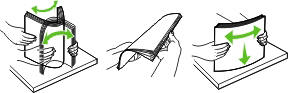
- N'utilisez pas du papier qui a été découpé ou rogné à la main.
- Ne mélangez pas les formats, les grammages ou les types de papier dans le même bac.
- Assurez-vous que le format et le type de papier sont correctement définis sur l'ordinateur ou l'imprimante panneau de commande.
- Stockez le papier selon les recommandations du fabricant.
Revenir en haut
2. Identification des emplacements des bourrages
Remarques :
- Bourrage papier Lorsque vous aider est défini sur Activé, l'imprimante supprime les pages ou pages blanches avec des copies partielles après une page coincée a été effacée. Vérification de votre sortie imprimée pour les pages blanches.
- Récupération après bourrage lorsqu'il est défini sur Activé ou Auto, l'imprimante réimprime les pages coincées.

Emplacement des bourrages 1 Bac standard 2 Fusion 3 Magasins 4 Unité d'impression recto verso 5 Chargeur multifonctions
Revenir en haut
3. Bourrages papier dans le bac
- Tirez le bac
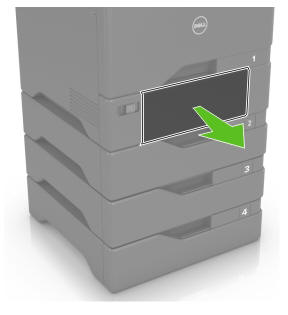
AVERTISSEMENT : risque potentiel n'est pas endommagé : un capteur à l'intérieur du bac en option ne peuvent être facilement endommagés par l'électricité statique. Touchez une surface métallique avant de retirer le papier coincé dans le bac.
- Retirez le papier coincé.
Remarque : assurez-vous que tous les fragments de papier sont retirés.

- Insérez le bac.
Revenir en haut
4. Bourrage papier dans le chargeur multifonctions
- Retirez le papier du chargeur multifonction.
- Tirez le plateau.
- Retirez le papier coincé.
Remarque : assurez-vous que tous les fragments de papier sont retirés

5. Bourrage papier dans le bac standard
- Retirez le papier coincé.
Remarque : assurez-vous que tous les fragments de papier sont retirés.

- Ouvrir des portes A et D, puis retirez tout morceau de papier
ATTENTION SURFACE CHAUDE : à l'intérieur de l'imprimante peut être chaude. Pour réduire le risque de blessure dû à un composant à chaud, laissez la surface refroidir avant de la toucher.
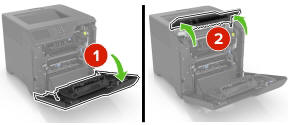
- Fermez les portes D et A.
Revenir en haut
6. Bourrage papier dans la porte A
Bourrage papier dans l'unité de fusion.
- Ouvrez la porte A
ATTENTION SURFACE CHAUDE : à l'intérieur de l'imprimante peut être chaude. Pour réduire le risque de blessure dû à un composant à chaud, laissez la surface refroidir avant de la toucher.

- Retirez le papier coincé.
Remarque : assurez-vous que tous les fragments de papier sont retirés.
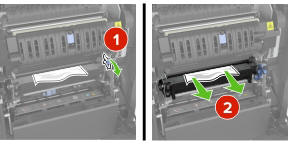
- Ouvrez la porte de l'unité d'accès.
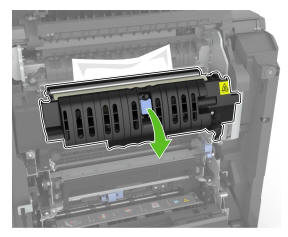
- Retirez le papier coincé.
Remarque : assurez-vous que tous les fragments de papier sont retirés.
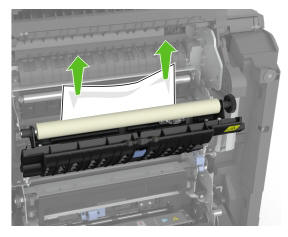
- Fermeture de la porte A
Bourrage papier dans le duplexeur.
- Ouvrez la porte A.
ATTENTION SURFACE CHAUDE : à l'intérieur de l'imprimante peut être chaude. Pour réduire le risque de blessure dû à un composant à chaud, laissez la surface refroidir avant de la toucher.

- Ouverture du capot du duplexeur

- Retirez le papier coincé.
Remarque : assurez-vous que tous les fragments de papier sont retirés.

- Fermez le couvercle recto-verso et la porte A
Si ces étapes ne permettent pas de résoudre le problème, veuillez contacterle support technique de Dell.

Vous trouverez plus d’informations dans le Guide de l’utilisateur de votre modèle d’imprimante. Vous pouvez également visiter notre site de support des imprimantes pour obtenir des informations supplémentaires, des articles et des vidéos de dépannage.
Achat de toner et d’autres consommables pour les imprimantes laser Dell
Dell Recycling (Recyclage chez Dell)
 Il est recommandé de n’utiliser que des toners, tambours, rouleaux de transfert ou autres consommables de marque Dell dans nos imprimantes laser. Dell ne peut pas garantir la compatibilité ou la qualité d’impression de tous les consommables tiers.
Il est recommandé de n’utiliser que des toners, tambours, rouleaux de transfert ou autres consommables de marque Dell dans nos imprimantes laser. Dell ne peut pas garantir la compatibilité ou la qualité d’impression de tous les consommables tiers.
Propriétés de l’article
Produit concerné
Dell Color Smart Printer S5840cdn
Dernière date de publication
21 فبراير 2021
Version
3
Type d’article
Solution